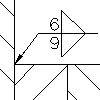
- Klicken Sie auf

 Schweißsymbol. Finden
Schweißsymbol. Finden
- Wählen Sie ein Objekt, dem Sie das Schweißsymbol zuordnen wollen.
- Falls Sie das Symbol einer Linie zugeordnet haben, geben Sie im Zeichnungsbereich den Startpunkt der Führungslinie an.
Wenn Sie das Objekt einem Bogen, einem Kreis, einer Ellipse oder einem Spline zugeordnet haben, wechseln Sie zum nächsten Schritt.
- Geben Sie einen oder mehrere Punkte an, um die Scheitelpunkte der Führungslinie zu bestimmen, und drücken Sie dann die EINGABETASTE.
- Geben Sie auf der Registerkarte Symbol das allgemeine Erscheinungsbild des Symbols Ihren Anforderungen entsprechend an.
- Um die Position der Bezugsseitendaten, die Kennzeichnungslinie oder die Richtung der Symbolgabel links auszurichten, wählen Sie im Abschnitt Optionen die Option Symbol umkehren.
- Um unterbrochene Kehlnähte (oder ANSI-Stirnflachnähte) an beiden Seiten zu versetzen, wählen Sie im Abschnitt Optionen die Option Versatz.
- Klicken Sie zum Hinzufügen einer Kennzeichnung für alle Flächen auf die Schaltfläche Alle Flächen gleich.
- Klicken Sie zum Hinzufügen einer Gabel zu dem Schweißsymbol auf die Schaltfläche Gabelnotiz hinzufügen.
- So fügen Sie einen Prozess aus einer vordefinierten Liste hinzu
- Klicken Sie auf Prozess hinzufügen.
- Um Prozessnummern das Präfix Process ISO 4063 voranzustellen, aktivieren Sie das Kontrollkästchen Präfix für Prozessnummer: Process ISO 4063.
Anmerkung: Diese Option ist nicht verfügbar, wenn als aktuelle Zeichnungsnorm ANSI ausgewählt wurde.
- Doppelklicken Sie auf den Prozess, den Sie hinzufügen möchten.
- Klicken Sie auf Schließen.
- So bearbeiten Sie einen Prozess, indem Sie Details über die Tastatur eingeben
- Klicken Sie in dem Feld unterhalb von Prozess hinzufügen auf die Position, die Sie bearbeiten möchten.
- Geben Sie die Verfahrensdaten ein.
- Sie löschen einen Prozess, indem Sie ihn auswählen und die Taste Entf drücken.
- Um einen Rahmen um die Anmerkung zu zeichnen, wählen Sie Anmerkungsrahmen hinzufügen.
Anmerkung: Diese Schaltfläche ist nicht verfügbar, wenn als aktuelle Zeichnungsnorm ANSI ausgewählt wurde.
- So geben Sie Daten zur Bezugsseite an
- Klicken Sie auf die Schaltfläche Schweißtyp auf der Bezugsseite, und wählen Sie ein Schweißsymbol. Die verfügbaren Optionen ändern sich je nach ausgewähltem Symbol.
- Geben Sie Parameter an.
- So geben Sie Daten zur Gegenseite an
- Klicken Sie auf die Schaltfläche Schweißtyp auf der Gegenseite, und wählen Sie ein Schweißsymbol. Die verfügbaren Optionen ändern sich je nach ausgewähltem Symbol.
- Geben Sie Parameter an.
- Klicken Sie auf OK.
Anmerkung: Um alle Dateien im Dialogfeld Schweißsymbol zu löschen, klicken Sie auf Löschen.